【Mock】JSON Server常用使用教程(自动生成遵循restful风格的API)
1.安装
- npm全局安装
npm install -g json-server
- yarn 全局安装
yarn global add json-server
- npm基于特定项目的本地安装
npm install json-server
- yarn基于特定项目的本地安装
yarn add json-server
如何过编写项目的话建议只在项目本地安装,因为全局安装可能会导致一些问题,例如版本冲突或者环境变量问题.
2.快速使用
2.1准备db.json文件(名字可以随意,当必须是.json结尾)
- db.json
{
"posts": [
{ "id": 1, "title": "json-server", "author": "typicode" }
],
"comments": [
{ "id": 1, "body": "some comment", "postId": 1 }
],
"profile": { "name": "typicode" }
}
2.2启动JSON Server
- 启动命令
json-server --watch db.json --port 8000
- 可选参数
json-server [选项] <代码路径>
| 选项 | 描述 | 默认值 |
|---|---|---|
| –config, -c | 配置文件路径 | “json-server.json” |
| –port, -p | 设置端口号 | 3000 |
| –host, -H | 设置主机名 | “localhost” |
| –watch, -w | 监视文件变化 | 无 |
| –routes, -r | 路由文件路径 | 无 |
| –middlewares, -m | 中间件文件路径 | 无 |
| –static, -s | 静态文件目录 | 无 |
| –read-only, --ro | 仅允许GET请求 | 无 |
| –no-cors, --nc | 禁用跨域资源共享 | 无 |
| –no-gzip, --ng | 禁用GZIP内容编码 | 无 |
| –snapshots, -S | 快照目录 | “.” |
| –delay, -d | 响应延迟时间(毫秒) | 无 |
| –id, -i | 数据库ID属性名(例如_id) | “id” |
| –foreignKeySuffix, --fks | 外键后缀(例如post_id) | “Id” |
| –quiet, -q | 静默模式,不输出日志信息 | 无 |
| –help, -h | 显示帮助信息 | 无 |
| –version, -v | 显示版本号 | 无 |
- 示例
json-server db.json
json-server file.js
json-server http://example.com/db.json
- 访问(验证是否成功)
浏览器中打开: http://localhost:8000
看到下面页面证明成功了
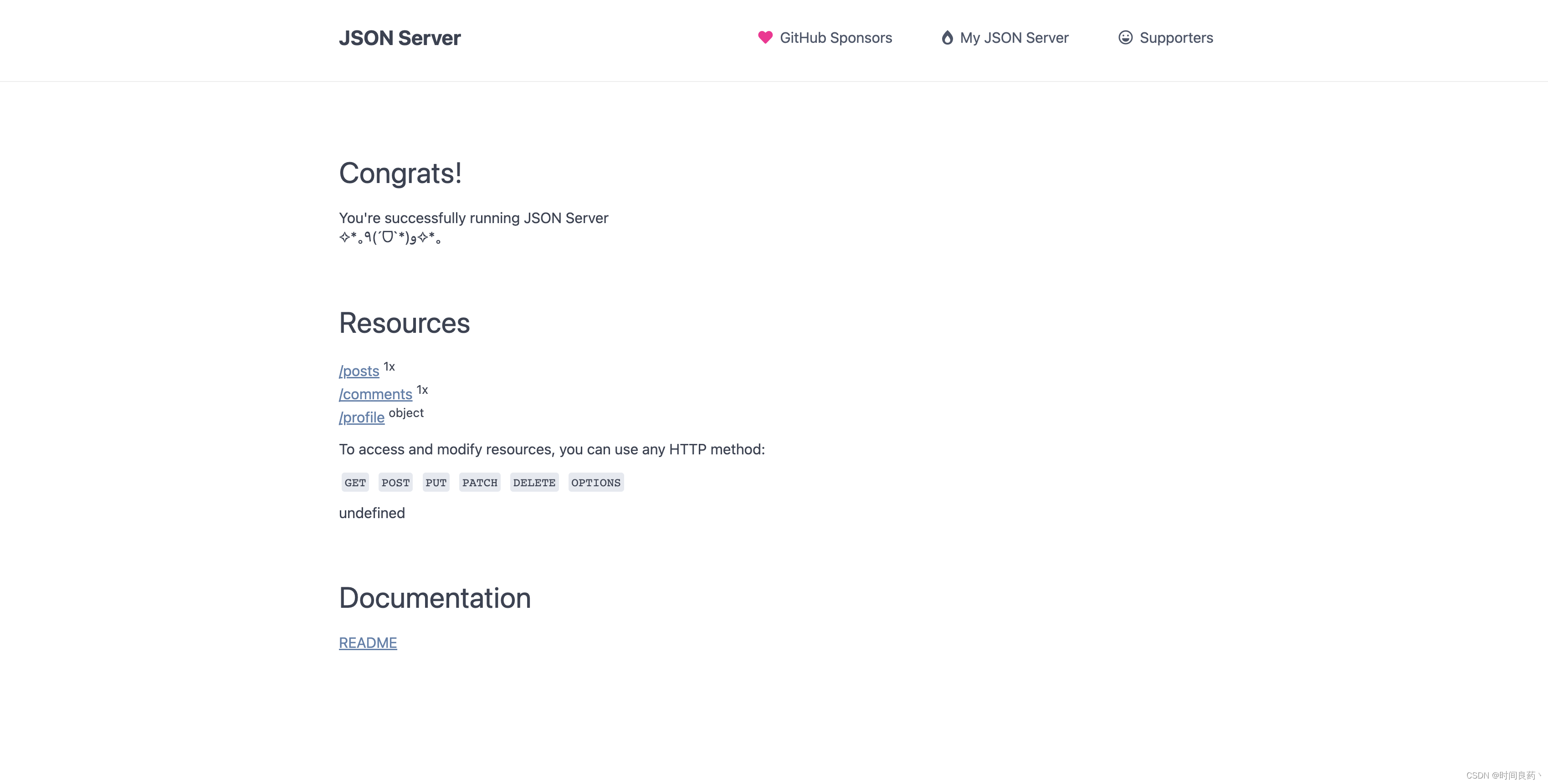
2.3调用API
你可以使用接口测试工具,比如postman,jmeter.
下面我会使用axios去请求代码如下:
axiosDemo.html
<!DOCTYPE html>
<html lang="en">
<head>
<meta charset="UTF-8">
<meta http-equiv="X-UA-Compatible" content="IE=edge">
<meta name="viewport" content="width=device-width, initial-scale=1.0">
<title>Document</title>
</head>
<body>
<button id="get">GET</button>
<button id="post">POST</button>
<button id="put">PUT</button>
<button id="deleteFunction">DELETE</button>
<button id="patch">PATCH</button>
<div id="contents"></div>
<!-- <script src="./axios/axios.min.js"></script> -->
<script src="https://cdn.jsdelivr.net/npm/axios/dist/axios.min.js"></script>
<script>
get.onclick = () => {
axios.get('http://localhost:8000/posts').then(res => {
console.log(res.data);
contents.innerText = JSON.stringify(res.data);
})
}
post.onclick = () => {
axios.post('http://localhost:8000/posts', {
"title": "json-server1",
"author": "typicode"
})
}
put.onclick = () => {
axios.put(`http://localhost:8000/posts/1`, {
"title": "json-server1"
})
}
deleteFunction.onclick = () => {
axios.delete(`http://localhost:8000/posts/1`)
}
patch.onclick = () => {
axios.patch(`http://localhost:8000/posts/2`, {
"title": "hahahaha"
})
}
</script>
</body>
</html>
2.3.1 GET请求
- 获取所有数据, URL: http://localhost:8000/posts

- 请求结果
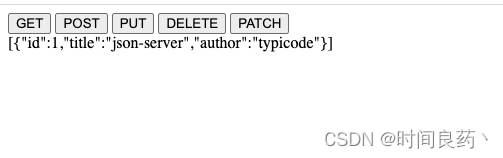
2.3.2 POST请求
- 想posts添加一条数据,代码如下
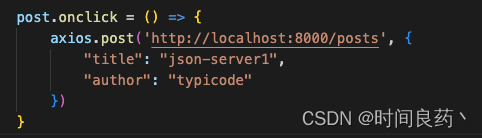
- 在db.json文件中去检查一下
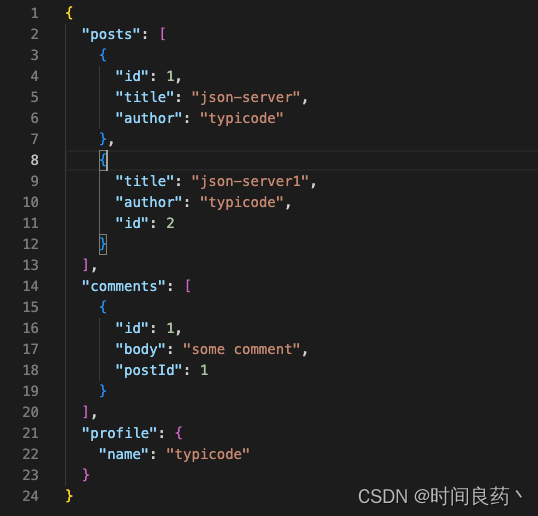
- 结果: 可以看到db.json文件中的posts新增了一条数据,并且我们能观察到id会只增,我梦并没有传递id.
2.3.3 PUT请求
- 请求代码如下,我们只修改了title,然后通过路由传参
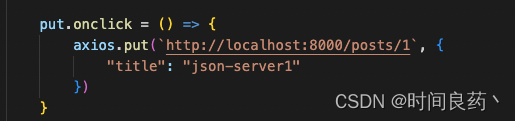
- 在db.json文件中检查一下
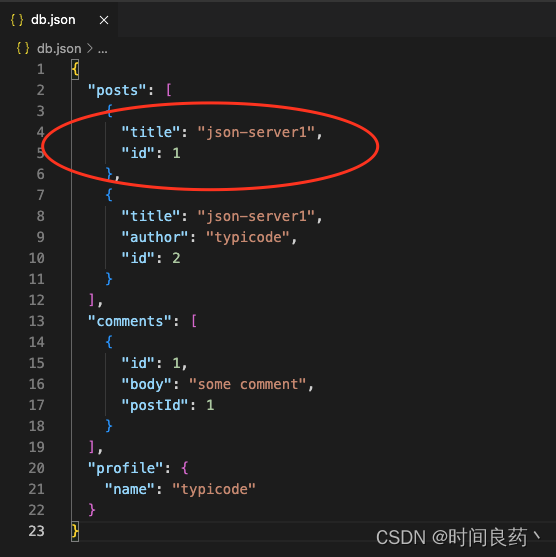
- 结果: 可以看到,我们的数据确实被修改了,但是put请求是全局替换,尽管你只修改了title,但是它会将其它没有设置的替换为空,如果想要局部修改你可以看下面的patch方法.
2.3.4 DELETE请求
- 代码如下, 通过路由传参,将posts的第一条数据删除.

- 在db.json文件中检查一下
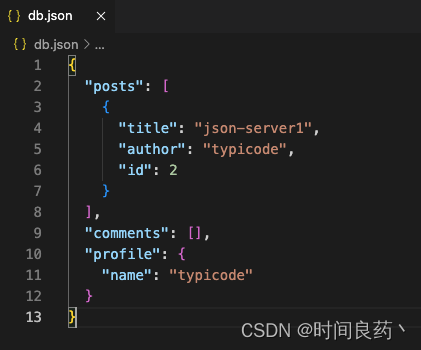
- 结果: 可以看到数据已经被删除了
2.3.5 PATCH请求
-
代码如下, 使用patch请求我们可以进行局部修改,就是我们只需要修改某一些数据就好了,不用将它全部替换.
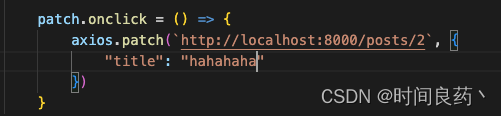
-
在db.json文件中检查一下
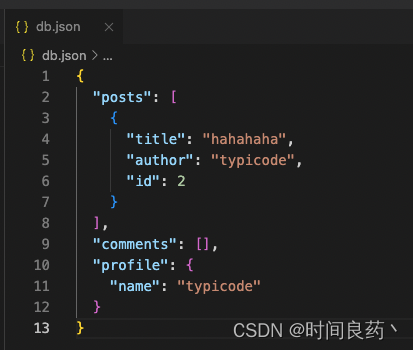
-
结果: 可以看到title已经修改了.
3.详细使用
3.1 传参的方式
3.1.1 通过路由传参
- 代码,我们可以看到在posts后面更了“/1”,而这个1代表的是id,意思就是我们查询出id=1的数据

- 结果: 我们可以看到请求回了id=1的数据
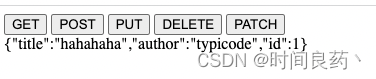
3.1.2 通过parmas传参
- 代码, 我们在“?”后面加上我们的参数title=hahahaha的,意思就是我们要查询出title=hahahaha的数据

- 结果
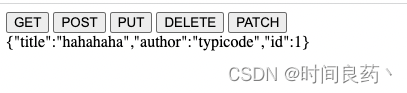
3.1.3 通过payload传参
- 代码, 当然你在get中不要这样使用,这种方式你可以用来请求post, put, patch
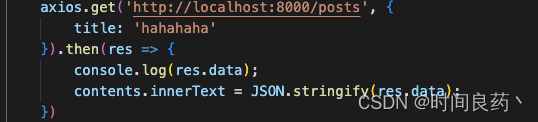
3.2嵌套属性查询
- 如果我们的数据类型是下面这种结构:
{
"posts": [
{
"title": "hahahaha",
"author": "typicode",
"like": {
"name": "woman"
},
"id": 1
},
{
"title": "hahahaha",
"author": "typicode",
"id": 2
}
],
"comments": [],
"profile": {
"name": "typicode"
}
}
- 如果我们要查询posts数据下like的name是“woman”的数据,我们可以通过下面的方式请求
GET /posts?like.name=woman
- 查询结果如下
[
{
"title": "hahahaha",
"author": "typicode",
"like": {
"name": "woman"
},
"id": 1
}
]
- 总结: 当我们要访问嵌套属性的时候,直接使用“.”就好了
3.3进行分页
使用_page和_limit可以对数据进行分页
_page: 当前页码
_limit: 每页数据
GET /posts?_page=7
GET /posts?_page=7&limit=20
- 默认返回10条数据
3.4实现排序
_sort和_order(默认是升序)
_sort: 需要排序的字段,可以传入多个
_order: 升序(asc),降序(desc)
- 单个字段排序
GET /posts?_sort=id&_order=asc
- 多个字段排序
GET /posts?_sort=id,name&_order=desc,asc
3.5筛选条件(大于,小于,排除,模糊匹配)
3.5.1大于和小于
- 使用_gte(大于)和_lte(小于)
GET /posts?id_gte=1&id_lte=2
3.5.2排除
- 使用_ne进行排除
GET /posts?id_ne=1
3.5.3模糊匹配
- 使用_like进行模糊匹配(支持正则匹配)
GET /posts?title_like=server
3.6全文搜索
- 使用q
GET /posts?q=internaet
3.7关联查询(一对多,多对一,多对多)
3.7.1一对多
- 查询的结果包含子内容,使用"_embed"
GET /posts?_embed=comments
3.7.2多对一
- 查询包含父资源的数据,使用“_expand”
GET /comments?_expand=post
3.7.3多对多
- 在使用过程中转换成一对多或者多对一查询就可以了
3.8查询数据库结构
GET /db